На iPhone и iPad вы можете запускать несколько программ одновременно. Благодаря многозадачности можно комбинировать функционал нескольких приложений, например, включить запись в «Диктофоне» и открыть какую-либо игрушку. Запись звука в фоном режиме будет сопровождаться красной панелью в верхней части экрана (видима будет только на домашнем экране). И это лишь один из примеров, который влечет за собой несколько вопросов о том, как же работает многозадачность в iOS. Давайте попробуем разобраться.
Как принудительно закрыть приложение на iPhone, iPad
Но для начала простой ответ на простой вопрос. Если программа зависла, автоматически закрывается или отказывается нормально запускаться, попробуйте закрыть ее принудительно, а потом вновь запустить.
Для того чтобы посмотреть или закрыть запущенные игры и программы в iOS, необходимо дважды нажать кнопку «Home». Так вы попадете в панель многозадачности, где можно просмотреть все ранее открытие приложения. Закрытие осуществляется движением вверх по выбранному окну.
Как закрыть приложение на iPhone: простой метод
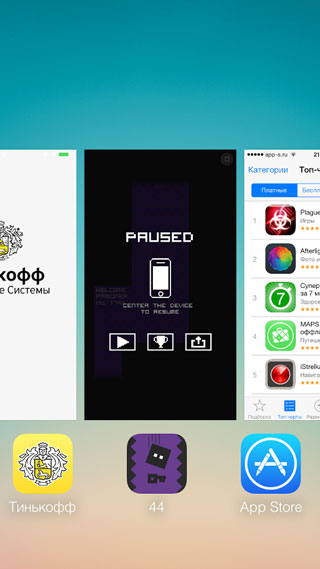
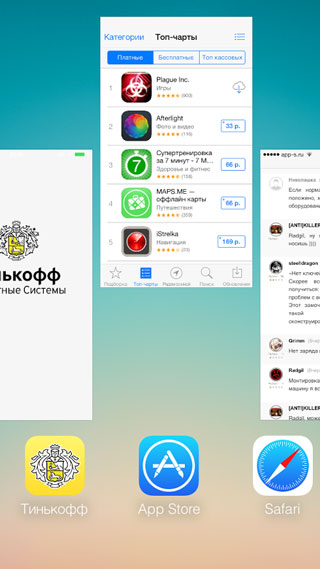
В принципе, интерфейс многозадачности в iOS интуитивен и его функционал очевиден. Свайпы влево-вправо перелистывают приложения, а доступ к ним осуществляется касанием.
Закрыть сразу все приложения невозможно, зато можно закрывать по три штуки за раз, смахивая их вверх тремя пальцами.
Как работает многозадачность в iOS
Когда вы выходите из того или иного приложения, нельзя сказать, что оно сворачивается, как это происходит в Windows. По большому счету приложения в панели многозадачности не работают и практически не потребляют ресурсов вашего iPhone, iPad. Почему так происходит? Давайте разберем вопрос с технической стороны…
- активное состояние – в данный момент приложение открыто и используется;
- неактивное состояние – в данный момент приложение открыто, но не используется (например, экран девайса заблокирован);
- состояние фоновой активности – приложение закрыто, но продолжает активность в фоновом режиме;
- приостановленное состояние – приложение закрыто, не проявляет активности;
- нерабочее состояние – приложение было принудительно закрыто или не открывалось вовсе.
- Приложение запускают и оно работает в полной мере, потребляя ресурсы вашего гаджета;
- после нажатия кнопки «Home» приложение закрывается, но продолжает вести активность в фоновом режиме еще до 30 секунд;
- если по истечению этого времени приложение не потребовало от iOS возможности работать в фоновом режиме (например, чтобы загрузить большой документ или завершить какую-либо операцию), оно автоматически перейдет в приостановленное состояние, в котором уже не будет потреблять ресурсы устройства, но продолжит занимать место в оперативной памяти;
- приложение уходит в нерабочее состояние в том случае, если вы запустили другую игру или программу, которой требуется больше оперативной памяти.
В фоновом режиме долгое время позволяется работать не всем приложениям, через 10 минут игра или программа будет принудительно переведено в приостановленное состояние, за исключением тех программ, которые предназначены для фоновой работы – музыкальные программы; приложения отслеживающие ваше местоположение; программы работающие с внешними аксессуарами и так далее.
-
Background Fetch – API работает с приложениями по принципу опроса, который подстраивается под пользователя. Этакая интеллектуальная система оценки фоновой активности. Например, пользователь запускает программу 1 раз в день, механизм адаптируется и проверяет обновления достаточно редко, тем самым практически не «будит» приложение.
Если пользователь открывает программу десятки раз в сутки, API будет обращаться к ней чаще. Так же механизм адаптируется под время, в которое пользователь использует приложение, обновляя контент до его открытия.
Помимо этого обновление контаета подстраивается под периоды пониженного энергопотребления вашего девайса, например, в зоне действия Wi-Fi или при подключении к зарядному устройству.
Нужно ли закрывать приложения на iPhone, iPad вручную?
Сложный вопрос, на который можно ответить и «да» и «нет». В большинстве случаев панель многозадачности не отображает перечень запущенных приложений, а показывает перечень недавно использованных приложений.
С одной стороны, выгружать вручную смысла нет, так как iOS все делает за вас тогда, когда это необходимо. А приложения, находящиеся в приостановленном состоянии не израсходуют заряд аккумулятора. Но с другой стороны, многие приложения могут еще 10 минут спокойно работать в фоном режиме, а некоторые и вовсе все время пожирать заряд вашего аккумулятора. Закрыв их вы сократите расход батареи. Чаще всего приложения, которым дозволено работать в фоновом режиме все время, очень хорошо оптимизированы и не должны создавать для вас проблем, кроме тех, которые используют модуль GPS/Глонасс.
Если вы действительно замечаете, что после принудительного закрытия игр и программ ваш iPhone, iPad работает лучше или аккумулятор израсходуется медленнее, то значит вы используете какое-то приложение, которое очень активно работает в фоновом режиме. Если разницы не замечаете, то и закрывать приложения вручную смысла нет, как я уже сказал выше, iOS все сделает за вас.
Источник: app-s.ru
Как закрыть окна на айфоне
Хотите узнать, как быстро закрыть все запущенные приложения на iPhone? Apple настаивает на том, что пользователю не нужно закрывать приложения благодаря оптимизации памяти и работы процессора. Тем не менее бывают ситуации, когда это может понадобиться, например, при недостаточном объеме свободной памяти.

Проблема в том, что закрывать приложения по одному в панели многозадачности — утомительное занятие.
В iOS есть способ одновременно закрыть все запущенные приложения:
- Зажмите клавишу питания, пока не появится слайдер для выключения устройства.
- Теперь нажмите и удерживайте клавишу «Домой» в течение нескольких секунд, пока вы не вернетесь на экран блокировки или домашний экран.

Теперь работа приложений в фоновом процессе будет приостановлена, хотя они будут отображаться в панели многозадачности. При попытке открыть какое-то из приложений вы можете заметить, что оно запускается заново, а не из оперативной памяти.
Чтобы доказать, что этот метод работает, мы приведем несколько скриншотов. На первом показано состояние памяти до остановки работы всех приложений, а на втором — после совершения указанных манипуляций.

Использование памяти до закрытия всех приложений

Использование памяти после закрытия всех приложений
Можно заметить, что количество свободной памяти увеличилось более чем на 1 ГБ.
Как закрыть активное приложение на iPhone X
Осенью 2017-ого «яблочная корпорация» представила концептуально новый смартфон iPhone X. Одной из отличительных особенностей модели стал безрамочный дисплей без кнопки «Домой» (Home). В связи с этим у многих владельцев нового гаджета возник вопрос — как закрыть приложение на айфон x, ведь раньше эта возможность реализовалась как раз с помощью вышеупомянутой клавиши. Сейчас рассмотрим простые способы, которые пришли на смену «старым» методам.

Используем жесты iPhone X
Чтобы закрыть запущенные программы необходимо перейти в настройки многозадачности. Как это делается?
- Проведите пальцем по экрану в направлении снизу-вверх и не убирайте руку, пока на экране не отобразится перечень всех открытых окон, которые работали в фоновом режиме;
- Теперь необходимо выбрать тот элемент, от которого хотите избавиться, и на нём повторите вышеописанный жест (смахните в верхнюю часть дисплея).

Это один из вариантов применения новых возможностей управления. Ознакомиться с другими рекомендую в процессе просмотра следующих видео:
Альтернативное решение, как закрыть приложение на iPhone X
Существует иной способ, более сложный, но не менее эффективный.
- Переходим в параметры телефона;
- Выбираем раздел «Основные»;
- Далее идем к настройкам «Универсального доступа»;
- Активируем опцию «Assistive Touch», передвинув переключатель вправо:

- Чуть ниже найдете раздел «Меню верхнего уровня» — заходим в него и с помощью кнопок +- можем добавлять/убирать элементы. Нам нужно нажать на «плюс» и выбрать объект «Многозадачность»;

- Теперь достаточно вызвать экранное меню (там, где «скриншот», Apple pay) и задействовать добавленный значок для открытия перечня запущенных программ Айфон Х:

- Далее просто смахиваем вверх все ненужные окна, которые планируем закрыть.
Многие пользователи, которые перешли с других моделей iPhone, сначала жаловались на подобный способ управления. Но спустя несколько дней привыкли и даже удивились, насколько проще стало работать с устройством. Никаких нажатий на кнопку, всё делается жестами на большом экране.
А после презентации iOS 12 стало известно, что прошивка обзавелась и другими, не менее полезными фишками. Советую посмотреть
Источник: olimp-okna.ru
Как закрыть вкладки на Айфоне 10 и более поздних моделях
Ежегодно компания Apple выпускает новые смартфоны. Самый большой скачок произошел в 2021 году, когда на рынке появился iPhone X. В отличие от более старых моделей, новый девайс получил безрамочный экран и лишился основного элемента управления – кнопки «Home».
В связи с этим у пользователей возникли сложности с выполнением тех или иных операций. Для новичка оказалось сложным даже закрыть приложение. Но это легко объяснить, ведь новая система управления требует сноровки и дополнительных навыков.
Mozilla Firefox
Если же вашим браузером по умолчанию является продукт Mozilla, для закрытия вкладок действовать следует по схожему с рассмотренным выше алгоритмом.
-
Откройте приложение и нажмите по кнопке, на которой отображается количество открытых вкладок.



Закрыв лишние веб-страницы, вернитесь к обычному интерфейсу Mozilla Firefox.

Нужно ли закрывать открытые окна на Айфоне
Предложив несколько способов закрыть запущенные на Apple iPhone процессы, мы не ответили на, возможно, самый главный вопрос. А действительно ли нужно выгружать приложения из оперативной памяти? На этот и другие вопросы ответ дает наш эксперт.
Эксперт в области цифровых технологий и деятельности мобильных операторов. Занимаюсь постоянным мониторингом изменений отрасли в России и за рубежом.
Нужно ли закрывать приложения?
Да, но не всегда. В одних ситуация закрытие приведет к положительному результату, а в других – к отрицательному.
Для чего нужно закрывать приложения?
Запущенные программы хранятся в оперативной памяти. А если ОЗУ переполнена, то Айфон начинает работать медленнее. Таким образом, закрытие приложений приводит к ускорению Apple iPhone. А еще большое количество открытых вкладок быстрее разряжает аккумулятор.
Как часто нужно выгружать программы из ОЗУ?
Следует действовать по потребности. Если вы замечаете, что смартфон работает медленнее, закройте программы. Как правило, на новых моделях режим многозадачности не сильно сказывается на скорости работы.
Когда не следует выгружать программы из оперативки?
Только в той ситуации, когда вы работаете в режиме многозадачности. Например, когда переходите из одной проги в другую. А в тот момент, когда подобная потребность исчерпает себя, можно смело выгрузить из оперативной памяти все приложения.
Эксперт в области цифровых технологий и деятельности мобильных операторов. Занимаюсь постоянным мониторингом изменений отрасли в России и за рубежом.
Новые полезные жесты для iPhone 11
В конце 2021 года на прилавках магазинов появилось очередное поколение Айфонов:
- iPhone 11;
- iPhone 11 Pro;
- iPhone 11 Pro Max.
Все они хороши по-своему, и все они обладают набором новых жестов, которые были не доступны на ранних моделях. Так, чтобы из любого процесса перейти на основной экран, нужно сделать свайп от нижней части экрана вверх. Если остановить движение на середине, откроется диспетчер многозадачности.
Для включения дисплея в режиме блокировки достаточно пару раз тапнуть по экрану. А для перехода между запущенными процессами используются свайпы вправо и влево на нижней части экрана. Ну а полюбившийся многими скриншота можно сделать, зажав одновременно кнопки регулировки громкости и клавишу питания.

Также следует напомнить, что в новых Айфонах на смену классическому 3D Touch пришла технология Haptic Touch. С ее помощью можно задержать палец на гиперссылке, после чего на экране появится полный список возможных действий. Наконец, для запуска Apple Pay нужно дважды нажать боковую кнопку Айфона.
Для получения доступа ко всем новым жестам необходимо обновиться до последней версии iOS.
Как увидеть время автономной работы в процентах
Самый простой способ — открыть Центр управления, как описано выше: проведите пальцем вниз от правой стороны верхнего края.
Верхняя строка состояния тоже немного опускается, а с дополнительным пространством рядом с ней изображение батареи отображается в процентах.

Есть также несколько других методов, и они описаны в разделе «Как показать процент заряда батареи iPhone X».
Google Chrome
Если вы являетесь пользователем самого популярного веб-обозревателя в мире, для закрытия ненужных вкладок потребуется выполнить следующие действия:
-
Запустив приложение и открыв любой из сайтов или домашнюю страницу, нажмите по расположенной на нижней панели кнопке, отображающей количество открытых вкладок.


Отыщите, а затем коснитесь пальцем ту, что хотите закрыть, после чего либо тапните по значку в виде крестика, либо просто смахните «плитку» сайта в сторону. Повторите действие с другими страницами, если это потребуется. Если же необходимо «Закрыть все» вкладки, нажмите на соответствующую надпись на нижней панели. В случае необходимости это действие можно отменить.


Избавившись от ненужных вкладок, вы можете вернуться к привычному просмотру веб-страниц в Google Chrome.

Как выполнить принудительное завершение работы приложения
В случае с Айфоном принудительным является любое закрытие программы (выгрузка из оперативной памяти). То есть, если вы попали в ситуацию, когда приложение продолжает работать, несмотря на то, что вы его закрыли, просто воспользуйтесь одним из приведенных ранее способов.

Самым простым вариантом принудительного закрытия приложения остается выгрузка из диспетчера запущенных процессов. Напомним, что он запускается обычным свайпом от нижней части экрана к середине. Далее нужно смахнуть те процессы, которые не закрываются обычным способом.
Кроме того, можно отменить любой процесс через настройки Айфона. Для этого потребуется перейти в раздел «Основные» и выбрать интересующую программу. В открывшемся меню останется нажать кнопку «Сгрузить» и приложение закроется в принудительном порядке.
Как посмотреть открытые приложения на новых iPhone
Если вы внимательно читали материал, то уже знаете, как ознакомиться со списком запущенных программ. На новых Айфонах он открывается свайпом от нижней части экрана к середине.

Внешний вид диспетчера запущенных процессов лишь частично отличается от старых моделей. Здесь так же присутствуют плашки, отображающие то или иное приложение.
Тапнув по одному из доступных значков, вы сможете возобновить работу с программой. Кроме того, ее можно без труда закрыть. О том, как это сделать, мы уже рассказывали ранее.
Как активировать Reachability
Когда Apple впервые представила свои iPhone с большим экраном, она беспокоилась о том, что люди не смогут достать весь сенсорный экран большими пальцами, удерживая устройство, поэтому она представила новую функцию Reachability, которая приводила к уменьшению всего изображения на экране, когда
Вы дважды нажали (не нажали) кнопку Home. Теперь нет кнопки «Домой», но экран больше, чем когда-либо, так как же работает Reachability?
Теперь он активируется, проводя вниз в самом низу экрана. Это немного неудобно, так что читайте наш учебник Как использовать Reachability на iPhone XS Max для более подробного объяснения (и GIF!).
Если вы беспокоитесь, что это будет случайно активировано при использовании приложений, его можно отключить (или включить) в настройках в разделе «Доступность».
Как делать скриншоты
Вы не можете сделать снимок экрана на своем iPhone 11-й серии, одновременно нажав кнопки «Домой» и «Питание», потому что у вас нет кнопки «Домой». Вместо этого вы теперь одновременно нажимаете кнопки увеличения громкости и питания.
Экран будет мигать белым, и в левом нижнем углу вы увидите небольшой эскиз скриншота. Вы можете нажать это, чтобы добавить аннотации или поделиться им, проведите пальцем влево, чтобы он исчез, или просто подождите, пока он не исчезнет.
Некоторые пользователи обнаруживают, что запускают скриншоты, не имея смысла — часто при поднятии iPhone. В отдельной статье мы объясняем, как остановить случайные скриншоты на iPhone X.
Как закрыть все вкладки в Safari на Айфоне
Сегодня мы подробным образом рассказывали о способах закрытия отдельных программ. Но что делать, например, со вкладками браузера. Как поступать с ними? Каким образом они закрываются?
В браузере Safari вы можете по очереди закрывать запущенные вкладки или ограничить работу сразу всех процессов. Для этого обратите внимание на скриншот ниже.

Таким образом, чтобы закрыть все вкладки Safari, нужно нажать кнопку в правом нижнем углу экрана и выбрать пункт «Закрыть XX» вкладок. Вместо XX в пункте меню будет указано точное количество сайтов, открытых в настоящий момент. Представленный алгоритм действует как на старых, так и на новых Айфонах.
Источник: red-camera.ru